Para empezar…
¿Que es el Offloading?
La función principal de los Routers consiste en enrutar los paquetes de información que reciben siguiendo las directrices definidas en su configuración. Al parecer, en algunos Routers de Ubiquiti para ejecutar las pautas de enrutado hace un uso exclusivo de su hardware, la CPU concretamente. En cambio, si este trabajo se realizase mediante software, el rendimiento del Router aumentaría considerablemente.
A esta gestión por software se le llama Offloading y no viene habilitada por defecto, por lo que deberemos activarla a mano. Según en la documentación oficial de Ubiquity, en algunos modelos el ancho de banda estaría limitado a los 300Mbps por el uso de la CPU. En cambio, habilitando Offloading se podrían llegar a los 950Mbps.
Dado que las conexiones FTTH que tenemos hoy en día en nuestras casas pueden superar los 300Mbps, tener esta opción habilitada puede ahorrarnos algún que otro quebradero de cabeza con el soporte técnico de nuestro proveedor de internet.
¿Cómo lo habilito?
No entiendo por qué los de Ubiquit no lo dejan activado por defecto, o por lo menos lo ponen más accesible. Tendrán alguna razón que se me escapa. El caso es que para habilitar esta opción hay que acceder al CLI del Router, es decir, a la línea de comandos.
Para acceder al CLI del Router, se puede hacer de dos maneras: mediante un cliente SSH (PuTTY) o usando la terminal de la web de gestión.
Si no tienes el acceso por ssh habilitado, lo mejor es utilizar la web de gestión. En la parte superior derecha deberemos pulsar en el botón CLI.

Esto abrirá una terminal donde habrá que iniciar sesión utilizando las mismas credenciales que usamos para acceder a la web.
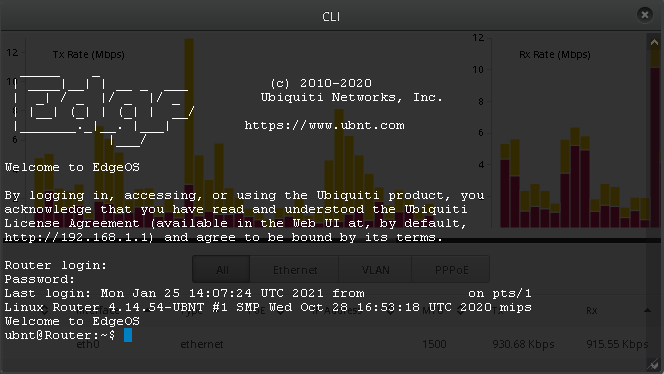
Ahora que ya tenemos la sesión iniciada, podemos habilitar la configuración del Router ejecutando el comando configure:
ubnt@Router:~$ configure
[edit]
ubnt@Router#
Para saber si la opción ya está habilitada o no, ejecutamos el comando ´show system offload´:
ubnt@Router# show system offload
hwnat disable
ipsec disable
[edit]
ubnt@Router#
Si nos encontramos con que está habilitado (enable) no deberemos hacer nada más. Pero en caso de que este deshabilitado (disable) tendremos que ejecutar los siguientes dos comandos:
ubnt@Router# set system offload hwnat enable
[edit]
ubnt@Router# set system offload ipsec enable
[edit]
ubnt@Router#
Por ultimo falta guardar los cambios que hemos realizado y salir del modo configuración:
ubnt@Router# commit
[edit]
ubnt@Router# save
Saving configuration to '/config/config.boot'...
Done
[edit]
ubnt@Router# exit
exit
ubnt@Router:~$
Con esto el Router estaría preparado para poder gestionar hasta 950Mbps de nuestro tráfico de Internet.
Fuentes: